 Udhëzime për përdorimin e aplikacionit COBISS Lib
Udhëzime për përdorimin e aplikacionit COBISS LibGjenerata e re e programit, COBISS Lib, është aplikacion online me funksione të njëjta sikurse COBISS3, por me ndërfaqe të re të përdoruesit. Aplikacioni vepron në shfletuesit e zakonshëm të internetit dhe mund të përdoret në pajisje të ndryshme (edhe në tabletë dhe telefona mobil).
COBISS Cat është aplikacion i veçantë. Më shumë informacione rreth tij mund të gjeni në Udhëzime për përdorimin e aplikacionit COBISS Cat.
Përdorimi i COBISS3 dhe COBISS Lib njëherësh
Për një periudhë kohore do të mund të përdorni edhe COBISS3 edhe COBISS Lib, çfarë do të thotë se të gjitha ndryshimet e bëra në COBISS3 pasqyrohen edhe në COBISS Lib dhe anasjelltas.
Me emrin e njëjtë të përdoruesit mund të lidheni ose me COBISS3 ose me COBISS Lib, çfarë do të thotë se me të njëjtin emër përdoruesi nuk mund të punoni njëherësh në të dyja aplikacionet.
Në vazhdim të udhëzimeve janë paraqitur:
COBISS Lib është aplikacion online. Për përdorimin e tij nevojitet një lidhja e qëndrueshme interneti dhe një prej shfletuesve të internetit (p.sh. Chrome, Firefox, Edge…).
Në aplikacionin COBISS Lib hyni përmes faqja elektronike https://al.cobiss.net/bibliotekaret.htm. Tek COBISS Lib përzgjidhni mundësinë Hyrja në bazat reale, shënoni akronimin ose emrin e bibliotekës dhe më pas nga lista përzgjidhni bibliotekën tuaj.
Në COBISS Lib mund të hyni edhe përmes adresës elektronike https://cs.cobiss.net/clib/akronim/, ku shënoni akronimin e bibliotekës suaj - p.sh. për bibliotekën e Akademisë së Shkencave të Shqipërisë me akronimin BASH adresa elektronike është https://cs.cobiss.net/clib/bash/.
Pasi të klikoni në link do të shfaqet dritarja për lidhje COBISS Lib, në të cilën shënoni emrin e përdoruesit dhe fjalëkalimin, që janë të njëjtë me atë në COBISS3:
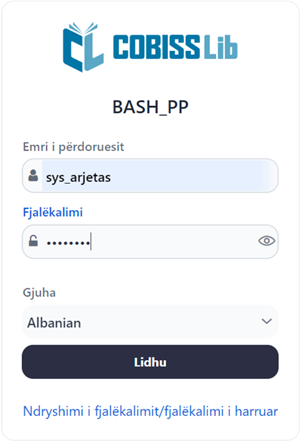
Autorizimet për punë në COBISS Lib janë të njëjta sikurse në COBISS3.
Këshillë
Adresën për lidhje me aplikacionin COBISS Lib ruane midis linqeve të parapëlqyera apo në desktop, në mënyrë që të jetë më shpejt i diponueshëm.
COBISS Lib është aplikacion PWA (Progressive Web Aplication), i cili në pajisje instalohet duke klikuar në ikonën për instalimin e aplikacionit (Install app) në shiritin e URL-së së shfletuesit. Aplikacionin e instaluar në këtë mënyrë mund ta përdorni si çdo aplikacion tjetër. Në shfletuesin Firefox kjo mundësi ende nuk është në dispozicion.

Paralajmërime
Autorizimi për pop-ups në COBISS Lib: për aplikimin e të gjitha procedurave në aplikacionin COBISS Lib (p.sh. përgatitjen e raporteve) në shfletuesin Firefox duhet patjetër të mundësoni pop-ups për adresën elektronike të aplikacionit COBISS Lib. Në shfletuesit e tjerë ky parametër herë pas here është i nevojshëm pas instalimit të versioneve të reja të shfletuesve dhe varet nga parametrat bazë të shfletuesit.
Koha e pasivitetit në COBISS Lib dhe mbyllja automatike: pas një ore pasiviteti në COBISS Lib aplikacioni mbyllet në mënyrë automatike.
Për përdorimin e pajisjeve periferike siç janë: printerët, pllakat RFID, arka etj., biblioteka duhet të instaloj shërbimin COBISS DGW. Ky shërbim mundëson komunikimin midis aplikacionit COBISS Lib dhe pajisjeve periferike.
Në tabelën poshtë është dhënë një pasqyrë e pajisjeve dhe shërbimeve, të cilat i përdor biblioteka apo ua ofron përdoruesve. Për secilën nga pajisjet në kolonën SHËRBIMI COBISS DGW është shënuar nëse instalimi i saj është i domosdoshëm apo jo.
| Shërbimi/pajisja e bibliotekës | Shërbimi COBISS DGW | Parametri në COBISS DGW | Shënimi |
|---|---|---|---|
| Printerët (etiketat, raportet, evidencat e huazimit/faturat) | PO | / | Printimi i evidencave të huazimit, faturave, etiketave, raporteve… |
| Lexuesit e barkodeve | JO | ||
| Konfirmimi tatimor i faturave | PO | Edit TaxSI | Në COBISS DGW instaloni certifikatin për zyrën tatimore. |
| Shlyerja e borxhit me para në dorë jashtë bibliotekës | JO | ||
| Pajisjet RFID - materiali | PO | Manage Local Devices (RFID_book) | |
| Pajisjet RFID - kartat e anëtarësisë | PO | Manage Local Devices (RFID_card) | |
| RFID - inventarizimi IZUM | PO | Manage Local Devices (RFID_book) | |
| Arka | DA | ||
| Tabela për nënshkrim | JO | Instalimi i shërbimit online signoPAD API. | |
| Dyert e sigurisë | JO | ||
| Libromatët | JO | ||
| Paketomatët | JO | ||
| Printimi/dërgimi/eksporti ose importi/ruajtja e dokumenteve dhe raporteve | PO | Shembull i procedurave: importi i e-dokumenteve, dërgimi i faturave në zyrën e financave, eksporti i të dhënave për etiketën/çip RFID… | |
| Printimi i të gjitha raporteve nga formati .PDF | JO | ||
| VALÚ | PO | Edit Valu | |
| POS terminali | Për momentin nuk është i mundur përdorimi i integruar i POS terminalit, mirëpo mund të përdoret përmes shënimit të shumës në POS terminal. | ||
| Urbana | Ende nuk aplikohet. |
Procedura e instalimit të shërbimit COBISS DGW dhe rregullimi i parametrave janë përshkruar në udhëzimet Instalimi dhe rregullimi i shërbimit COBISS DGW.
Paralajmërime
Për instalimin e shërbimit në kompjuter ju duhen autorizimet e administratorit. Për rregullimin e parametrave të veçantë në COBISS DGW nuk keni nevojë për këto autorizime.
Shërbimi COBISS DGW është në dispozicion vetëm për sistemin operativ Microsoft Windows. COBISS DGW nuk mund të instalohet në pajisjet mobile, për këtë arsye nga këto pajisje nuk mund të printoni, t’i shlyeni borxhet…
Nëse përdorni printerë në rrjet ose server për printim, për të hyrë në Cobiss3JettyService duhet të përdorni emrin e përdoruesit dhe fjalëkalimin e domenit. Këtë mund ta rregulloni në kuadër të instalimit të shërbimit COBISS DGW sipas udhëzimeve Instalimi dhe rregullimi i shërbimit COBISS DGW.
Instalimi i shërbimit COBISS DGW është i detyrueshëm, ndërsa brenda këtij shërbimi edhe instalimi i certifikatit nga dosja C:\Cobiss3Files\cert, nëse biblioteka është përgjegjëse për vërtetimin tatimor të faturave dhe dëshiron të aplikoj shlyerjen e borxheve në COBISS Lib. Procedura është përshkruar në udhëzimet Instalimi dhe rregullimi i shërbimit COBISS DGW.
Nëse dëshironi të ndryshoni parametrat në shërbimin COBISS DGW (p.sh. të instaloni certifikatin për vërtetimin tatimor të faturave), aplikacionin COBISS Lib duhet ta mbyllni dhe ta hapni sërish.
Veprimet me skedarët në aplikacionin COBISS Lib bëhen në përputhje me funksionalitetin e shfletuesve në internet. Nëse për ekzekutimin e një procedure është i nevojshëm skedari (p.sh. Përditëso të dhënat për anëtarët – eksporti), në dritaren Përzgjedhja e skedarit përmes butonit Përzgjidh skedarin… gjeni atë apo tërhiqeni nga vendi ku është ruajtur dhe kopjojeni në kornizën përkatëse.
Mundësia për të përcaktuar ose ndryshuar vendndodhjen për ruajtjen e skedarit dhe për shënimin e emrit të skedarit të transferuar tek procedurat për krijimin e skedarëve (p.sh. Përditëso të dhënat për anëtarët – eksporti apo me mundësinë Eksporto në skedarin tekst në dritaret për kërkim), varet nga parametrat e shfletuesit të internetit. Vendi i paracaktuar për ruajtjen e skedarëve më së shpeshti është dosja Downloads, ndërsa skedari zakonisht e ruan emrin që e ka ofruar vetë aplikacioni gjatë procedurës së shkarkimit.
Rregullimi i parametrave të shfletuesit në mënyrë që përdoruesi gjatë transferimit përzgjedh vendndodhjen dhe shënon emrin e skedarit
Midis parametrave të shfletuesit të internetit gjeni mundësinë Downloads dhe më pas përzgjidhni funksionet Para transferimit më pyet për vendin ku dëshiroj ta ruaj secilin skedar apo Always ask you where to save files.
Paralajmërim
Ju rekomandojmë që të keni kujdes tek procedurat ku përdoren skedarët, sepse shpesh bëhet fjalë për procedurat e ndryshimit të shumicës së të dhënave.
Ndërfaqja e përdoruesit COBISS Lib përbëhet nga këto komponentë:
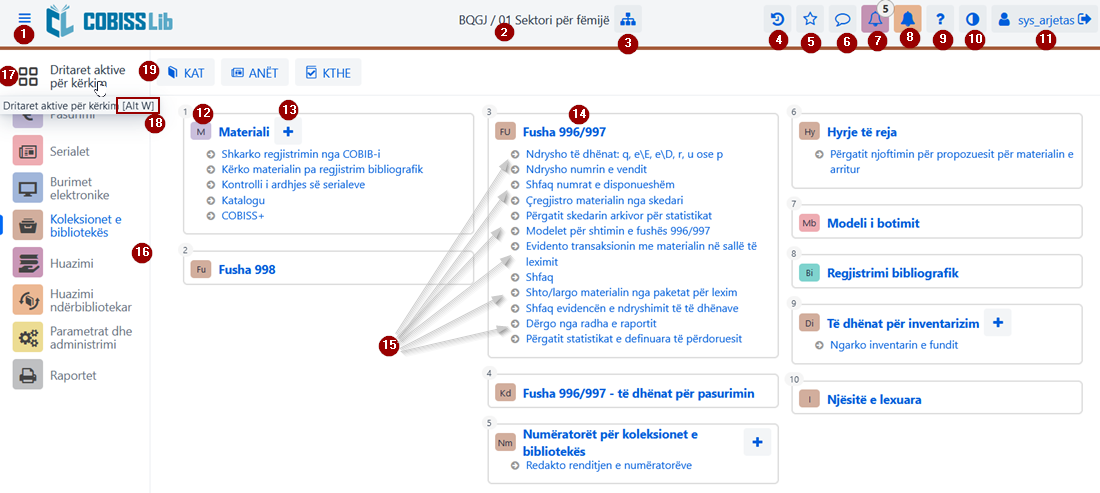
Dritarja kryesore COBISS Lib mundëson këto funksione:
Në dritaren për kërkim COBISS Lib paraqiten së bashku elementet e dritares për kërkim dhe hapësira e punës. Lista e regjistrimeve të gjetura prezanton hapësirën e punës për grupin e përzgjedhur të përmbajtjes dhe mundëson ekzekutimin e procedurave që aplikohen me regjistrimet e përzgjedhura në atë grup.
Pjesët dhe funksionet e dritares për kërkim janë:
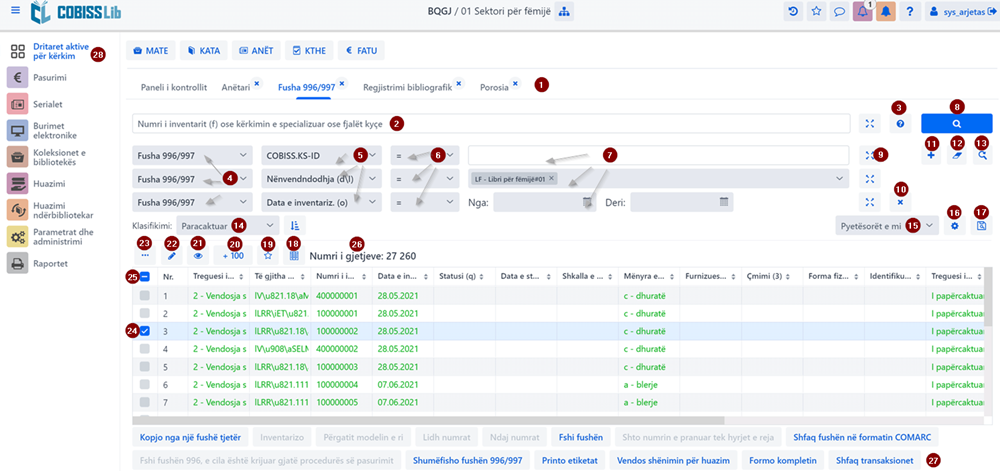
Nëse në grupin e përmbajtjes është aktive procedura për shtimin e regjistrimit të ri, para butonit Redakto  shfaqet edhe butoni Shto
shfaqet edhe butoni Shto  . Në dritaren për kërkim të grupit të përmbajtjes Materiali është në dispozicion edhe butoni Shkarko regjistrimin për shkarkimin e regjistrimit nga baza e përbashkët e të dhënave.
. Në dritaren për kërkim të grupit të përmbajtjes Materiali është në dispozicion edhe butoni Shkarko regjistrimin për shkarkimin e regjistrimit nga baza e përbashkët e të dhënave.
Përzgjedhja e disa regjistrimeve njëherësh
Nëse dëshironi që të përzgjidhni disa regjistrime njëherësh (p.sh. regjistrimet nga numri rendor 8 deri 15), fillimisht shtypni tastin <Ctrl>, më pas klikoni në numrin rendor (jashtë kutisë së zgjedhjes) të regjistrimit të parë që dëshironi të filloni përzgjedhjen, pastaj shtypni dhe mbani të shtypur tastin <Shift> dhe klikoni numrin rendor te regjistrimit të fundit që dëshironi të përzgjidhni.
Ngarkimi i regjistrimeve në dritaren për kërkim
Regjistrimi i ri apo regjistrimi, me të cilin keni aplikuar procedura të ndryshme, ngarkohet lart në fillim të listës së rezultateve të kërkimit. Në të njëjtën kohë regjistrimi i shtuar përzgjidhet, ndërsa programi ju dërgon tek ky regjistrim në mënyrë automatike.
Kërkimi me fushat e njëjta për kërkim
Gjatë kërkimit me fushat e njëjta, midis fushave për kërkim respektohet operatori OR nëse tek të gjitha fushat e njëjta për kërkim është përzgjedhur operatori shtesë =. Përndryshe midis fushave të njëjta për kërkim respektohet operatori AND.
Pjesët dhe funksionet e redaktuesit janë:
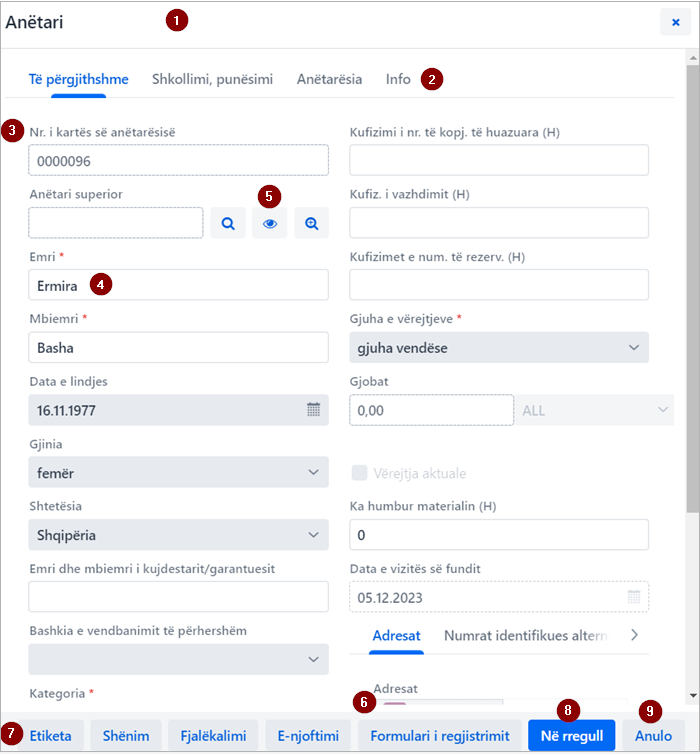

Kontrolluesi COBISS Lib mundëson kontrollimin e regjistrimeve dhe ngarkimin e regjistrimeve të përzgjedhura në dritaret aktive për kërkim, tek shkurtoret ose në histori.
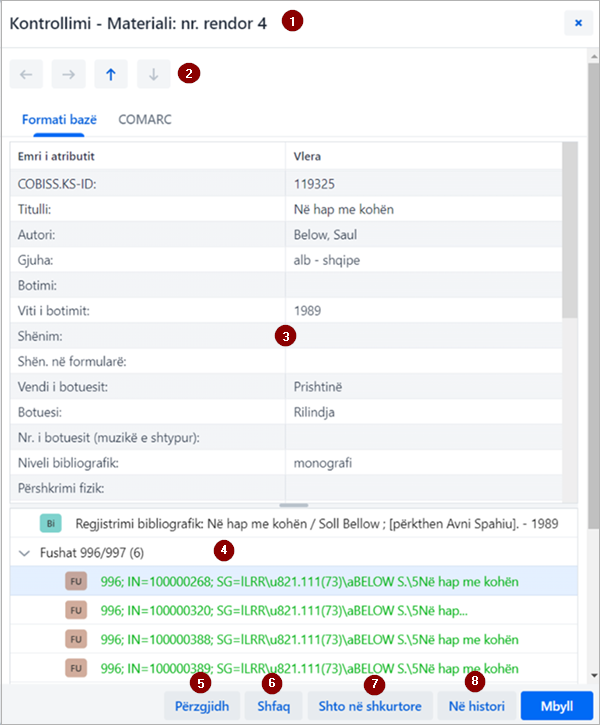
Pjesët dhe funksionet e kontrolluesit janë:
Në dritaret aktive për kërkim mund të ngarkohen njëherësh vetëm regjistrimet nga grupi i njëjtë i përmbajtjes. Nëse tek regjistrimet në lidhshmëri në vend të regjistrimit të caktuar përzgjidhni emrin e grupit të përmbajtjes dhe më pas klikoni butonin Përzgjidh, hapet dritarja e re me tabelën e regjistrimeve në grupin në lidhshmëri të përmbajtjes. Mundësitë në këtë dritare janë të njëjta me ato të cilat i ofron dritarja për kërkim tek pjesa e rezultateve të kërkimit.
Moduli Raportet ndodhet në të njëjtin nivel me modulet e tjera në aplikacionin COBISS Lib.
Në dritaren kryesore të këtij moduli mundësitë janë të paraqitura në skeda të veçanta.
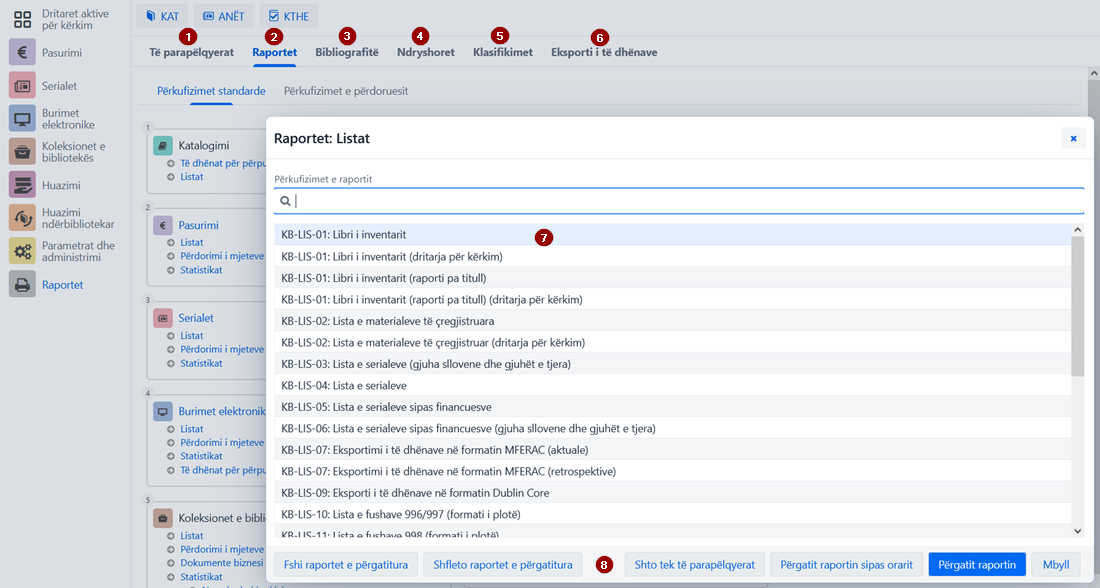
Skedat ofrojnë këto mundësi:
Pasi të klikoni në emrin e grupit të veçantë të raporteve, ndryshoreve etj., hapet një dritare e re, ku mund të përzgjidhni procedurat, të cilat i mundëson funksoni i veçantë. P.sh. përzgjidhni raportin, me të cilin dëshironi të kryeni ndonjë funksion (6), më pas procedurën e ekzekutoni duke klikuar butonin përkatës (7)(p.sh. butonin Përgatit raportin për përgatitjen e raportit).
Duke klikuar butonin  hapet dritarja Historia, e cila ofron pasqyrën e regjistrimeve me të cilat keni aplikuar procedura të ndryshme.
hapet dritarja Historia, e cila ofron pasqyrën e regjistrimeve me të cilat keni aplikuar procedura të ndryshme.
Numri i regjistrimeve në histori
Në histori ruhen më së shumti 500 regjistrime, të cilat i keni përdorur gjatë punës. Kur ky kufi të arrihet, regjistrimet nga historia fillojnë të fshihen në mënyrë automatike.
Regjistrimet nga grupet e ndryshme, të cilat i përdorni më shpesh gjatë punës, mund t’i shtoni midis shkurtoreve (regjistrimet e parapëlqyera). Deri tek këto regjistrime arrini nëse klikoni butonin  . Regjistrimet në shkurtore i shtoni nga rezultatet e kërkimit ose nga kontrolluesi.
. Regjistrimet në shkurtore i shtoni nga rezultatet e kërkimit ose nga kontrolluesi.
Kufizimi i numrit të shkurtoreve
Numri më i madh i lejuar i shkurtoreve të ruajtura është 100. Kur ky kufi të arrihet, nuk mund të shtoni regjistrime të tjera. Në këtë rast nga shkurtoret duhet të fshihen regjistrimet që nuk janë të nevojshme.
Në dritaren Kartela ekzekutohen procedura të evidentimit të materialit tek anëtari dhe departamenti, por edhe mund të kalohet në redaktuesin e të dhënave për anëtarin dhe fondin lokal të materialeve të bibliotekës. Kjo dritare zëvendëson dritaren Materiali i bibliotekës kryesore në COBISS3.
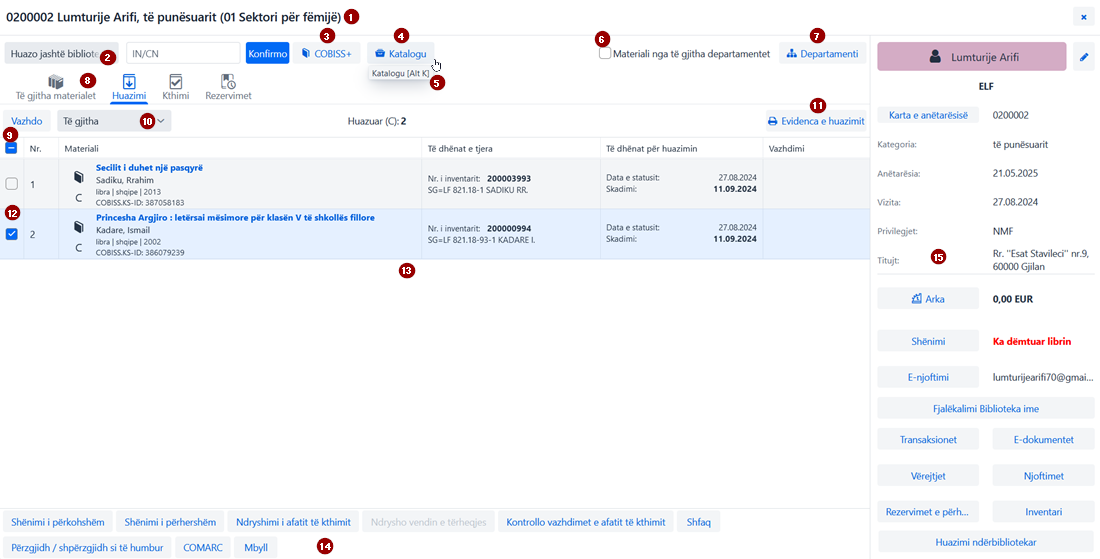
Pjesët dhe funksionet e dritares Kartela janë:
Ekzekutimi i procedurave me materialet
Procedurat, të cilat mund t’i ekzekutoni me materialet, i përzgjidhni nga lista - shih nr. 4 në figurën lart.
Procedurat e veçanta në dritaren Kartela mund t’i aktivizoni duke përdorur tastet e shpejta, p.sh. duke kombinuar tastet <Alt + I> aktivizoni procedurën e huazimit jashtë bibliotekës.
Nëse klikoni në emrin e skedës së veçantë në listë aktivizohet procedura, të cilën mund ta ekzekutoni në këtë skedë - p.sh. nëse klikoni në emrin e skedës Huazimi aktivizohet procedura Huazimi jashtë bibliotekës, nëse klikoni në emrin e skedës Kthimi aktivizohet procedura Kthe/Fshi…
Eksporti i të dhënave mund të bëhet përmes modulit Raportet në skedën Eksporti i të dhënave. Nga kjo skedë mund të hyni edhe në skedarët me të dhënat e eksportuara.
Eksporti i të dhënave
Për përdorimin e këtij funksioni nuk nevojitet autorizimi për modulin Raportet.
Dritarja kryesore Eksporti i të dhënave ka formën e dritares dyshe, ku në dritaren në të majtë përzgjidhni të dhënat, për të cilat dëshironi të ekzkutoni eksportin, si dhe përzgjidhni mundësinë e përgatitjes së pyetësorëve ose filtrave. Pasi të klikoni në Shto ose Shto të gjitha, të dhënat që dëshironi t’i eksportoni kalojnë në dritaren në të djathtë.
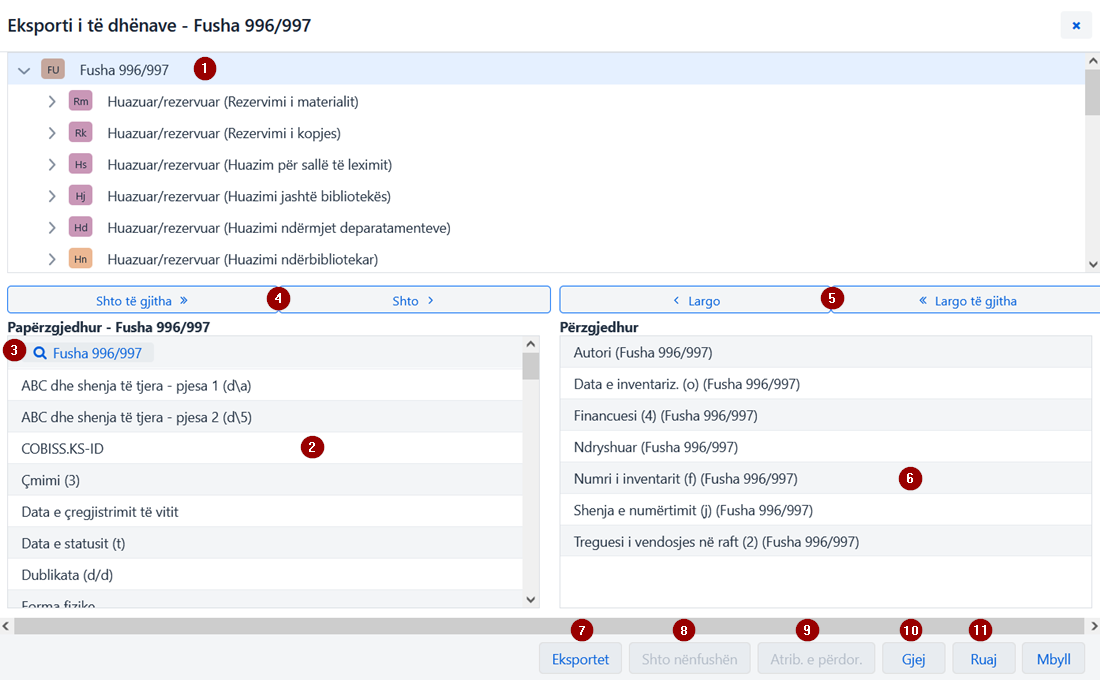
Pjesët e dritares për eksportin e të dhënave janë këto:
Për kërkim në COBISS Lib përdoret katalogu i bibliotekës në COBISS+. Pas përzgjedhjes së procedurës Katalogu (p.sh. në dritaren Kartela) hapet katalogu në COBISS+ për bazën lokale, në të cilën ndodheni. Në rast se biblioteka ka departamente hapet katalogu për departamentin, në cilin ndodheni në COBISS Lib.
Rezervimi i materialit
Nëse dëshironi të rezervoni materialin duke e përzgjedhur atë nga katalogu COBISS+, fillimisht kontrolloni të dhënat për koleksionet dhe nga to kopjoni numrin e inventarit të materialit që dëshironi ta rezervoni.
Për të kërkuar në fondin, të cilin biblioteka e ka në dispozicion për huazim, është mundësuar qasja në dritaren për kërkim nga dritarja Kartela e anëtarit ose e departamentit, përmes butonit Katalogu. Kërkimi në fond bëhet në të njëjtën mënyrë sikurse kërkimi i materialit në dritaren për kërkim Fusha 996/997.
Midis kopjeve të gjetura të materialit mund të përzgjidhni një ose disa kopje dhe mund të ekzekutoni këto procedura:
Kërkimi me ndihmën e shiritit të mençur
Në fushën e parë të dritares për kërkim Fondi për huazim, në fushën Numri i inventarit (f) ose kërkimi i specializuar ose fjalët kyçe mund të kërkoni në fondin e materialeve duke shënuar numrin e inventarit, autorin ose titullin e materialit.
Dritarja për redaktimin e datave të pranimit të njësive në COBISS Lib ndryshon nga dritarja Kalendari i botimit në COBISS3. Ndryshimet janë këto:
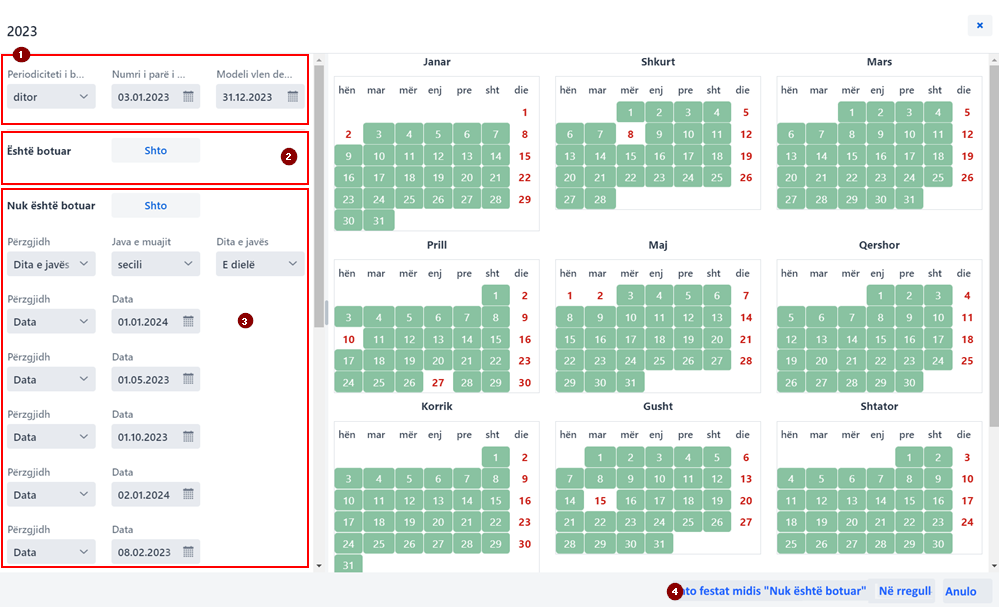
Dritarja Kalendari në modelin e huazimit ofron këto mundësi:
Në modulin Parametrat dhe administrimi janë në dispozicion funksionet e modulit COBISS3/Administrimi i aplikacioneve dhe funksionet e tjera që në COBISS3 ndodhen tek Sistemi.
Në këtë modul është në dispozicion edhe mundësia për përcaktimin e butonave të shpejtë për ekzekutimin e procedurave.
Qasja në modulin Parametrat dhe administrimi
Qasja në modul është i mundur për të gjithë përdoruesit, mirëpo për ekzekutimin e procedurave të veçanta (p.sh. redaktimi i të dhënave për partnerët) nevojiten autorizime të veçanta.
Në modulin Parametrat dhe administrimi redaktohen parametrat për grupet e përmbajtjes në vazhdim:
Është i mundur edhe kërkimi në bazën e të dhënave COLIB.
Në COBISS Lib mund të përcaktoni dhe të aktivizoni butonat për qasje të shpejtë në ekzekutimin e procedurave të caktuara. Butonat, të cilët i shtoni dhe i emëroni vet, janë të lidhur me emrin e përdoruesit.
Procedura
Mund të redaktoni edhe renditjen e butonave ose t’i fshini ata. Këto mundësi janë në dispozicion në shiritin e komandave të dritares Redaktuesi i shkurtoreve të procedurave.
Butonat e shpejtë për ndryshimin e departamentit dhe hapja e dritares GDK
Qasja në procedurën për ndryshimin e departamentit të bibliotekës në COBISS Lib është e rregulluar në formën e butonit në shiritin e titullit të dritares së aplikacionit, ndërsa metoda Materiali i bibliotekës kryesore është zëvendësuar me metodën Kartela. Për këtë arsye, për këto dy procedura në COBISS Lib nuk mundësohet përcaktimi i butonave të shpejtë. Nëse butonat e shpejtë për këto dy procedura i keni përcaktuar në COBISS3, në COBISS Lib do të largohen pas ruajtjes së shkurtoreve të përcaktuara.
| Hapësira e punës | Këshilla |
|---|---|
| Rregullimi i madhësisë së paraqitjes në ndërfaqe | Madhësinë e paraqitjes e redaktoni përmes funksionit Zmadho apo Zoom në shfletues. |
| Fshehja e emrave të moduleve | Nëse klikoni në ikonën  mund të fshehni ose t’i shfaqni modulet. Me këtë rritet hapësira e punës. Në klikoni sërish në ikonë segmentet shfaqen sërish. mund të fshehni ose t’i shfaqni modulet. Me këtë rritet hapësira e punës. Në klikoni sërish në ikonë segmentet shfaqen sërish. |
| Shfaqja e hapësirës me dritare të hapura për kërkim ~ hapësira e punës | Në COBISS Lib hapësira e punës është zëvendësuar me funksionet e dritareve për kërkim. Regjistrimet, me të cilat ekzekutoni aksionet, ngarkohen në pjesën ku shfaqen rezultatet e kërkimit. Me këtë rast hapen aq dritare për kërkim sa janë grupet e përmbajtjes, me të cilat ekzekutoni aksionet në COBISS Lib. Kjo do të thotë, se regjistrimet me të cilat punoni janë të grumbulluara në dritaret e veçanta për kërkim. Këto dritare hapen duke klikuar në ikonën  . . |
| Rregullimi i butonave për procedurat e veçanta | Për disa nga funksionet që ekzekutohen më së shpeshti në modulin Parametrat dhe administrimi në grupin e përmbajtjes 6 Parametrat, përmes procedurës Përcakto shkurtoret për procedurat përcaktoni butonat, të cilët vendosen nën shiritin e titullit COBISS Lib. Butonat shfaqen në të gjitha modulet. |
| Përzgjedhja e regjistrimeve në dritaren për kërkim, kontrollues | Fillimisht shtypni dhe mbani të shtypur tastin <Ctrl>, më pas klikoni në numrin rendor (jashtë kutisë së zgjedhjes) të regjistrimit të parë që dëshironi të filloni përzgjedhjen; pastaj shtypni dhe mbani të shtypur tastin <Shift> dhe klikoni numrin rendor te regjistrimit të fundit, që dëshironi të përzgjidhni. |
| Regjistrimet në lidhshmëri | Regjistrimet në lidhshmëri (p.sh. në dritaren për kërkim) i kontrolloni duke klikuar në butonin  , i cili hap kontrolluesin e regjistrimit të përzgjedhur. Në pjesën e poshtme të dritares shfaqen regjistrimet në lidhshmëri, të cilat mund t’i kontrolloni, t’i ngarkoni, t’i ruani midis regjistrimeve të parapëlqyera ose t’i shtoni tek historia. , i cili hap kontrolluesin e regjistrimit të përzgjedhur. Në pjesën e poshtme të dritares shfaqen regjistrimet në lidhshmëri, të cilat mund t’i kontrolloni, t’i ngarkoni, t’i ruani midis regjistrimeve të parapëlqyera ose t’i shtoni tek historia. |
| Shkarkimi i regjistrimeve | Për nevojat e redaktimit të një numri të kufizuar të të dhënave, gjatë shkarkimit të regjistrimit në mënyrë automatike hapet aplikacioni COBISS Cat (në një skedë të re të shfletuesit), ku ofrohet mundësia Redaktimi i një numri të kufizuar të të dhënave bibliografike. Të dhënat redaktohen dhe ruhen, më pas skeda e shfletuesit të internetit mbyllet, sepse për çdo shkarkim të regjistrimit hapet COBISS Cat në një skedë të re të shfletuesit të internetit. Për qasje më të shpejtë në mundësinë për shkarkimin e regjistrimeve, në dritaren për kërkim Materiali ndodhet butoni Shkarko regjistrimin, i cili mundëson ekzekutimin e kësaj procedure. |
| Materiali i bibliotekës kryesore | Procedura Anëtari / Materiali i bibliotekës kryesore, e cila ndodhej në COBISS3, në COBISS Lib është zëvendësuar me procedurën Kartela. |
| Katalogu në huazim | Në COBISS Lib është zëvendësuar me Katalogu. Kjo mundësi ndodhet në dritaren Kartela, ku është në dispozicion edhe butoni COBISS+, i cili hap katalogun e bibliotekës në COBISS+. |
| Moduli Parametrat dhe administrimi | Në këtë modul janë në dispozicion funksionet e modulit COBISS3/Administrimi i aplikacioneve dhe funksionet, të cilat në COBISS3 ndodhen tek Sistemi. |
| Eksporti i të dhënave | Funksioni Eksporti i të dhënave ndodhet në modulin Raportet në skedën Eksporti i të dhënave. Skedarët e eksportuar në COBISS Lib i hapni përmes mundësisë Skedarët me të dhënat e eksportuara, e cila është në dispozicion në këtë skedë. Skedarët ruhen vetëm 7 ditë nga dita e krijimit. Pas 7 ditësh skedarët fshihen. |
| Skedarët me të dhënat e eksportuara | Tek mundësia Skedarët me të dhënat e eksportuara, e cila ndodhet në skedën Eksporti i të dhënave, janë të disponueshme edhe skedarët me raportet e përgatitura, në formatin PDF. Skedarët ruhen vetëm 7 ditë nga dita e krijimit. Pas 7 ditësh skedarët fshihen. |
| Inventari | Në COBISS Lib funksioni i huazimit të inventarit bëhet nga dritarja Kartela e anëtarit të përzgjedhur, duke klikuar në butonin Inventari, në pjesën e djathtë të dritares tek të dhënat për anëtarin. Të dhënat për inventarin ndodhen në dritaren Kartela në skedën Inventari. |
| Problemet gjatë printimit | Në rast se keni probleme me printimin (p.sh. etiketa ose evidenca e huazimit nuk printohet) duhet të verifikoni: - destinacionet logjike (modulin Parametrat dhe administrimi / grupin 6 - Parametrat / Destinacionet logjike) - nëse printeri është i lidhur lokal apo në rrjet (kontrolloni tek administratori i pajisjeve tuaja) - nëse për printimin në printerin në rrjet duhet të keni emër të veçantë të përdoruesit (kontrolloni tek administratori i pajisjeve tuaja) - funksionimin e shërbimit COBISS DGW (moduli Parametrat dhe administrimi / grupi 9 - Serverët / Testo lidhjen me COBISS DGW) |
Përdorimi i tasteve Prapa dhe Përsëri ngarko faqen (Reload, F5) në shfletues gjatë punës në COBISS Lib
Tastet Prapa dhe Përsëri ngarko faqen ngarkojnë përsëri aplikacionin COBISS Lib dhe ju kthejnë në panelin e kontrollit, ndërsa të gjitha ndryshimet që nuk janë ruajtur humbin. Për këtë arsye përdorimi i këtyre dy mundësive nuk rekomandohet. Gjithashtu duhet të keni kujdes që COBISS Lib të mos e hapni në më shumë se një skedë në shfletues.
Tastet e shpejta (angl. keyboard shortcuts) mund t’i përdorni në pjesë të ndryshme të ndërfaqes së përdoruesit të aplikacionit COBISS Lib:
dhe funksionojnë në kombinim me tastin Alt.
Tek procedurat, në të cilat ekziston mundësia e përdorimit të tasteve të shpejta, ato shfaqen në formë të sugjerimeve të ekranit, nëse kursorin e miut e vendosni në emrin e procedurës.
Tastet e shpejta funksionojnë pavarësisht modulit të përzgjedhur, mirëpo funksionimi mund të kufizohet me autorizimet për ekzekutimin e procedurave të caktuara.
| Shkurtorja (tastet e shpejta) | Procedura, metoda | Shënimi |
|---|---|---|
| <Alt + D> | Materiali / Kontrolli i ardhjes së serialeve | |
| <Alt + G> | Fusha 996/997 / Kontrollo | |
| <Alt + I> | Anëtari / Kartela | |
| <Alt + S> | Anëtari / Evidento vizitën | |
| <Alt + V> | Materiali i padisponueshëm / Kthe, fshi | |
| <Alt + A> | Materiali i padisponueshëm / Kthe me kufizim | |
| <Alt + M> | Vendi për përpunimin e rezervimeve / Kontrolli dhe përpunimi i rezervimit të materialit të disponueshëm | |
| <Alt + P> | Vendi për tërheqjen e materialit / Përgatit materialin për tërheqje ose për dërgim | |
| <Alt + N> | Fatura / Shlyej borxhet për joanëtarin | |
| <Alt + O> | Departamenti | Ndryshimi i departamentit të bibliotekës; vetëm në bibliotekat me huazim të organizuar nëpër departamente |
| <Alt + C> | Gjendja e arkës / Hap sirtarin e arkës | |
| <Alt + K> | Materiali / Katalogu | |
| <Alt + H> | Materiali / Shkarko regjistrimin nga COBIB-i | |
| <Alt + B> | Departamenti / Transfero materialin (bibliobus) | |
| <Alt + W> | Aktivizon mundësinë Dritaret aktive për kërkim |
Në të gjitha dritaret për kërkim, përveç tasteve të shpejta që janë në dispozicion në dritaren kryesore COBISS Lib, funksionojnë edhe tastet e shpejta për këto procedura:
| Shkurtorja (tastet e shpejta) | Procedura, metoda | Shënimi |
|---|---|---|
| <Alt + U> | Redakto | |
| <Alt + J> | Shfaq | |
| <Alt + I> | Kartela | Pa përzgjedhjen e anëtarit në dritaren për kërkim Anëtari – hapet dritarja Kërkimi përmes çelësit |
| <Alt + Q> | Kartela | Vetëm në dritaren për kërkim Anëtari, ku për anëtarin e përzgjedhur hapet dritarja Kartela |
| Shkurtorja (tastet e shpejta) | Procedura, metoda | Shënimi |
|---|---|---|
| <Alt + I> | Huazo jashtë bibliotekës | |
| <Alt + V> | Kthe / Fshi | |
| <Alt + A> | Mbaj | |
| <Alt + P> | Vazhdo | |
| <Alt + R> | Rezervo për huazim jashtë bibliotekës | |
| <Alt + K> | Katalogu | |
| <Alt + G> | Kontrollo | |
| <Alt + C> | COMARC | |
| <Alt + D> | Evidenca e huazimit | |
| <Alt + O> | Departamenti | Ndryshimi i departamentit të bibliotekës; vetëm në bibliotekat me organizim të huazimit sipas departamenteve |
| <Alt + E> | Redakto | Hapja e redaktuesit Anëtari për redaktimin e të dhënave për anëtarin |
| <Alt + X> | Arka | |
| <Alt + Q> | Inventari | Aktivizimi i mundësisë për evidentimin e procedurave me inventarin tek anëtari i përzgjedhur |
| <Alt + N> | Shënimi | |
| <Alt + L> | Materialet e të gjitha departamenteve | Përzgjidh mundësinë e shfaqjes së materialeve të të gjitha departamenteve; vetëm në bibliotekat me organizim të huazimit sipas departamenteve. |
| <Alt + S> | Huazo në sallë të leximit | |
| <Alt + U> | Rezervo në sallë të leximit |
Funksionet në program mund t’i ekzekutoni edhe në COBISS3 edhe në ndërfaqen COBISS Lib. Kjo do të thotë, se ndryshimet e bëra në COBISS3 do të transmetohen menjëherë edhe në COBISS Lib dhe anasjelltas (p.sh. përditësimi i të dhënave për koleksionet, ndryshimet në evidencën e materialeve të anëtarit etj.). Gjatë punës në COBISS Lib do të respektohen edhe parametrat, të cilët janë vendosur në bibliotekën tuaj në COBISS3.
Procedura e ekzekutimit të funksioneve në COBISS Lib është shumë e ngjashme me atë në COBISS3, vetëm ndërfaqja është ndryshe. Kjo do të thotë, se edhe më tutje mund të përdorni dokumentacionin e përdoruesit, i cili është përgatitur për COBISS3. Dritaret e reja (siç është p.sh. dritarja Materiali i bibliotekës kryesore, e cila në COBISS Lib është zëvendësuar nga dritarja Kartela), janë përshkruar shkurt në kapitullin Dritaret e projektuara në mënyrë të veçantë.
Kalimi nga COBISS3 në COBISS Lib nuk kërkon procedura të veçanta, siç ka ndodhur me kalimin nga COBISS2 në COBISS3, dhe nuk janë të nevojshme këto procedura:
Kjo do të thotë, se aplikacionin COBISS Lib mund të filloni ta përdorni menjëherë pas instalimit. Vendosni vet, se me cilat funksione do të filloni përdorimin e aplikacionit COBISS Lib dhe cilat funksione do të filloni t’i përdorni më vonë. Ju rekomandojmë, që të filloni sa më shpejt me ekzekutimin e procedurave në COBISS Lib.
COBISS3 dhe COBISS Lib mund t’i përdorni njëherësh edhe për një kohë.
Në rast të ndonjë mangësie ose gabimi, ju lutem na shkruani në adresën elektronike sherbimi@al.cobiss.net për bibliotekat në Shqipëri apo në sherbimi@ks.cobiss.net për bibliotekat në Kosovë.